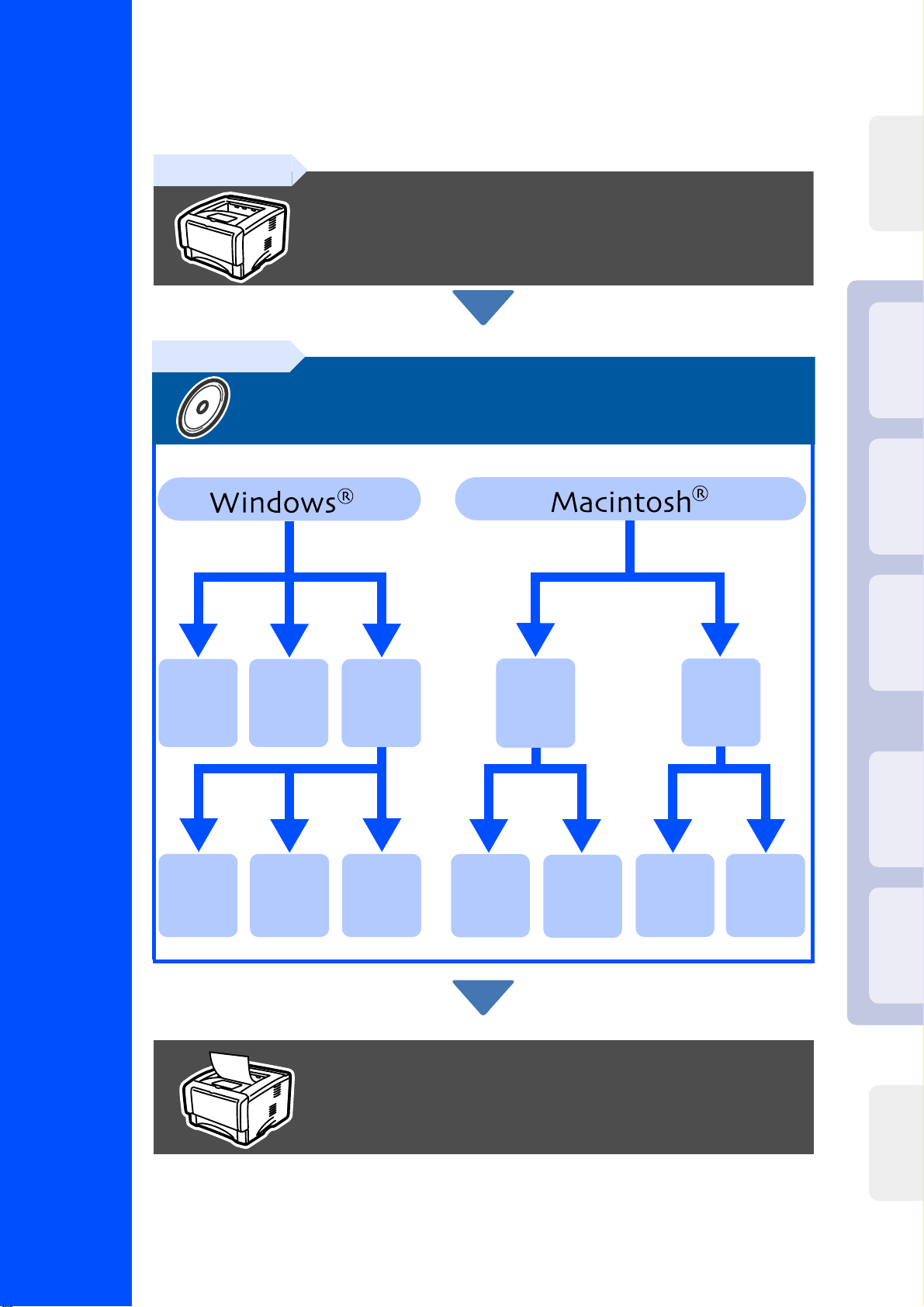
プリンタを印刷できるようにするまでの準備について説明しています。
ご使用の前に必ずお読みください。
プリンタをご使用になるには、プリンタのセットアップとドライバのインス
トールが必要です。
ステップ1
プリンタをセットアップしましょう
プリンタをセット
®
アップしましょう
ステップ2
USB
ケーブルで
つなぐ
18 頁へ
ケーブルで
パラレル
つなぐ
20 頁へ
ドライバをインストールしましょう
ネットワーク
で使う
USB
ケーブルで
つなぐ
ネットワーク
で使う
ドライバをインストールしましょう
USB
Windows
®
パラレル
Windows
®
Windows
ネットワーク
®
ピアツーピア
(LPR)
22
頁へ
ピアツーピア
(NetBIOS)
22 頁へ
ネットワーク
共有プリンタ
24
頁へ
セットアップ完了です
クイックセットアップガイド DocuPrint 187A
弊社のホームページでは最新のプリンタドライバのダウンロードや Q&A、その他の有益な情報
をご用意しています。同梱の
CD-ROM およびドライバから、 または
http://www.fujixerox.co.jp/ にアクセスしてご利用ください。
この「クイックセットアップガイド」およびプリンタ本体に同梱されている CD-ROM は
なくさないように注意し、いつでも手にとってご覧になれるように保管してください。
Mac OS®
8.6 - 9.2
26 頁へ
Mac OS® X
10.1 / 10.2
29 頁へ
Mac OS
8.6 - 9.2
31 頁へ
®
Mac OS® X
10.1 / 10.2
33 頁へ
USB
Macintosh
®
Macintosh
ネットワーク
ネットワーク
管理者の方へ
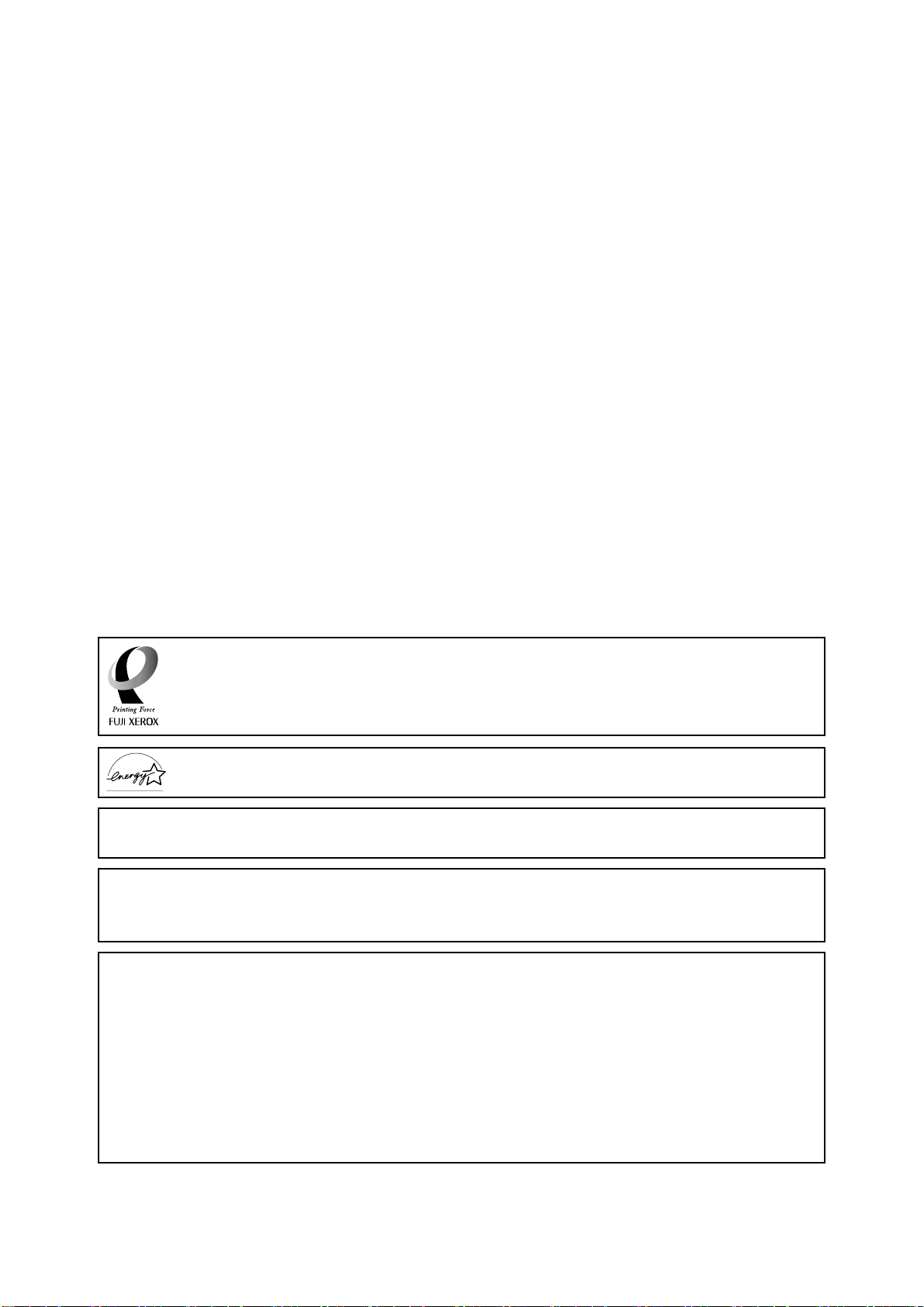
「Adobe」「Adobe ロゴ」「PostScript」「PostScript 3」「PostScript ロゴ」は、
Adobe Systems Incorporated(アドビ システムズ社)の登録商標または商標です。
「Microsoft」「Windows」「Windows NT」は、米国 Microsoft Corporation の米国およびその他の国にお
ける登録商標です。
画面の使用に際して米国マイクロソフト社の許諾を得ています。
「Macintosh」「漢字 Talk」「MacOS」「AppleTalk」「EtherTalk」「TrueType」は、
Apple Computer, Inc. の登録商標です。
「Intel」「Pentium」は Intel Corporation の商標または登録商標です。
その他の製品名、会社名は各社の登録商標または商標です。
「Printing Force FUJI XEROX ロゴマーク」が適用された商品は、富士ゼロックスおよび富
士ゼロックスプリンティングシステムズのプリンター技術を活用して製造し、安心と信頼のプ
リント環境を提供します。
弊社は国際エネルギースタープログラムの参加事業者として、本製品が国際エネルギース
タープログラムの対象製品に関する基準を満たしていると判断します。
本書は、地球環境への負担軽減を目的として再資源化(リサイクル ) に配慮して製本しています。製品
本体の使用を終了したら、本書は回収業者などによる再資源化にご協力ください。
コンピューターウィルスに関連する被害
コンピューターウィルスに感染することによって発生した障害については、当社はその責任を負いかねます
ので、あらかじめご了承ください。
ご注意
① 本書の内容の一部または全部を無断で複製・転載・改編することはおやめください。
② 本書の内容に関しては将来予告なしに変更することがあります。
③ 本書に、ご不明な点、誤り、記載もれ、乱丁、落丁などがありましたら弊社までご連絡ください。
④ 本書に記載されていない方法で機械を操作しないでください。思わぬ故障や事故の原因となることがありま
す。万一故障などが発生した場合は、責任を負いかねることがありますので、ご了承ください。
⑤ 本製品は、日本国内において使用することを目的に製造されています。諸外国では電源仕様などが異なるた
め使用できません。
また、安全法規制
品をこれらの規制に違反して諸外国へ持ち込むと、罰則が科せられることがあります。
( 電波規制や材料規制など ) は国によってそれぞれ異なります。本製品および、関連消耗
[
XEROX][The Document Company][Ethernet(イーサネット)]は登録商標です。
DocuWorks][Printing Force FUJI XEROX ロゴマーク]は商標です。
[

はじめに
このたびは DocuPrint 187A をお買い上げいただき、まことにありがとうございます。本書
は、本機をはじめてご使用になるかたを対象に、本機の設置手順、用紙のセット方法、プリ
ンタドライバのインストール方法などを説明しています。製品の性能を十分に発揮させ、効
果的にご利用いただくために、製品をご使用になる前に、必ず本書をお読みください。
本書は、読んだあとも必ず保管してください。
本書の内容は、お使いのコンピューターの環境やネットワーク環境の基本的な知識や操作方
法を理解されていることを前提に説明しています。
富士ゼロックスプリンティングシステムズ株式会社
この取扱説明書のなかで と表記されている事項は、安全にご利用いただくための注意事項です。
必ず操作を行う前にお読みいただき、指示をお守りください。
また、本書の「安全にご利用いただくために」をご一読ください。
本製品は、レーザーの国際規格
この装置は、情報処理装置等電波障害自主規制協議会(
この装置は、家庭環境で使用することを目的としていますが、この装置がラジオやテレビジョン受信機に近接して
使用されると、受信障害を引き起こすことがあります。
取扱説明書に従って正しい取り扱いをしてください。
受信障害について
ラジオの雑音、テレビなどの画面に発生するチラツキ、ゆがみがこの商品による影響と思われましたら、この商品
の電源スイッチを一旦切ってください。電源スイッチを切ることにより、ラジオやテレビなどが正常な状態に回復
するようでしたら、次の方法を組み合せて障害を防止してください。
• 本機とラジオやテレビ双方の位置や向きを変えてみる。
• 本機とラジオやテレビ双方の距離を離してみる。
• この商品とラジオやテレビ双方の電源を別系統のものに変えてみる。
• 受信アンテナやアンテナ線の配置を変えてみる。(アンテナが屋外にある場合は電気店にご相談ください。)
• ラジオやテレビのアンテナ線を同軸ケーブルに変えてみる。
本機器は社団法人ビジネス機械・情報システム産業協会が定めた複写機及び類似の機器の高調波ガイドライン(家
電・汎用品高調波抑制対策ガイドラインに準拠)に適合しています。
IEC60825-1(Class1) に適合しています。
VCCI)の基準に基づくクラス B 情報技術装置です。
3
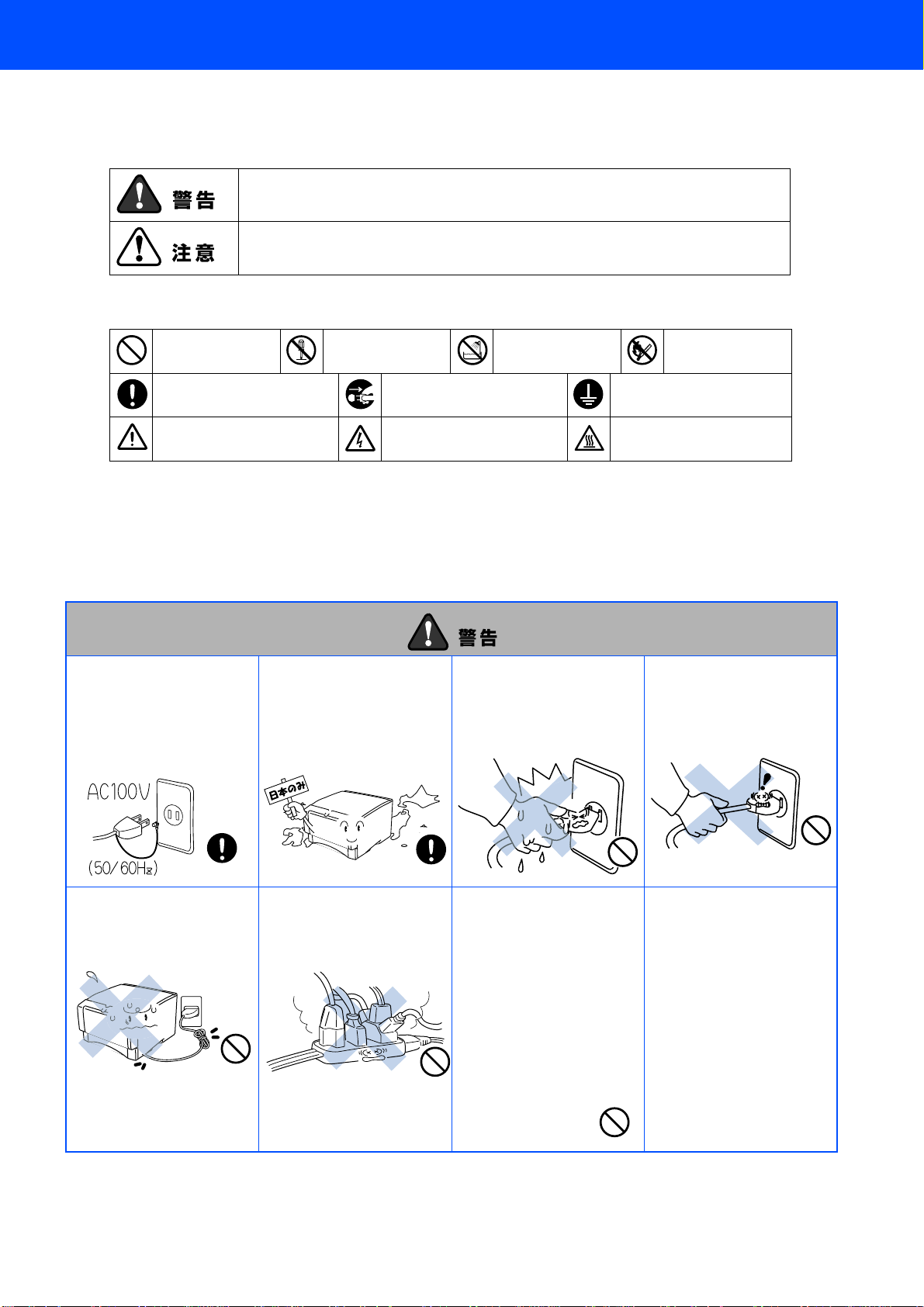
安全にご利用いただくために
機械を安全にお使いいただくために、本機をご使用になる前に必ず「安全にご利用いただくために」
のページを最後までお読みください。
各図記号は以下のような意味を表しています。
この表示を無視して、誤った取り扱いをすると、人が死亡または重症を負う可
能性がある内容を示しています。
この表示を無視して、誤った取り扱いをすると、人が傷害を負う可能性が想定
される内容および物的損害のみの発生が想定される内容を示しています。
本書で使用している絵文字の意味は次のとおりです。
特定しない禁止
事項
分解してはいけ
ません
特定しない義務行為
特定しない危険通告 感電の危険があります やけどの危険があります
■電源について
火災や感電、やけどの原因になります。
電源プラグは、定格電圧
100V で、定格電流 15A 以上
のコンセントに単独で差し
込んでください。
なお、本機の定格電源は、
100V 、8.8A となっています。
国内のみでご使用くださ
い。海外ではご使用になれ
ません。
水に濡らしては
いけません
電源プラグを抜いてくだ
さい
ぬれた手で電源コードを抜
き差ししないでください。
火気に近づけて
はいけません
アースをつないでくださ
い
電源コードを抜くときは、
コードを引っぱらずにプラ
グの本体(金属でない部
分)を持って抜いてくださ
い。
電源コードの上に重い物を
のせたり、引っぱったり、
束ねたりしないでくださ
い。
4
たこ足配線はしないでくだ
さい。発熱による火災や感
電のおそれがあります。
・ 保護接地線のない延長用
コードを使用しないでく
ださい。保護動作が無効
になります。
・ 延長コードは、定格
(125V、15A) 未満のもの
は使用しないでください。
発熱による火災のおそれ
があります。なお、延長
コードが必要な場合は、
弊社のプリンターサポー
トデスクまたは販売店に
ご相談ください。
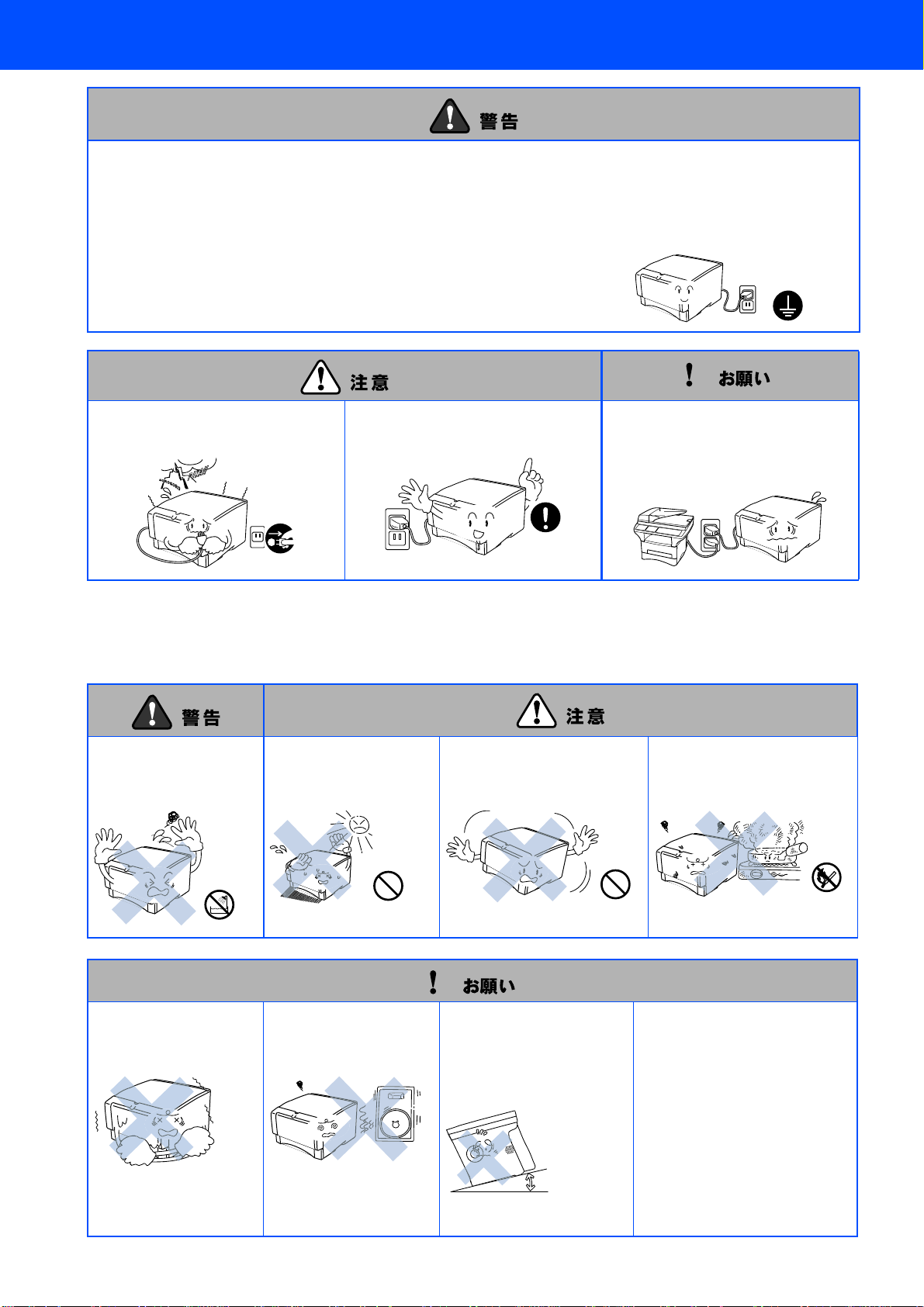
必ず接地接続を行ってください。
万一漏電した場合の感電防止や外部からの電圧(雷など)がかかったとき本機を守るため、アース線を接地してくださ
い。 接地接続は必ず電源コードをコンセントにつなぐ前に行ってください。 又、接地接続を外す場合は、必ず電源
スイッチを切り、電源コードをコンセントから抜いて行ってください。
接続するところ
例 )・ 電源コンセントのアース端子
・ 銅片などを 65cm 以上地中に埋めたもの
・ 設置工事(第 3 種)が行われている設置端子
雷がはげしいときは、電源コードをコ
ンセントから抜いてください。
電源コードはコンセントに確実に差し
込んでください。
絶対に接地してはいけないところ
・ 電話専用アース線
・ 避雷針
電源コンセントの共用にはご注意くだ
さい。
コピー機などと同じ電源は避けてくだ
さい。
■設置について
以下の場所には設置しないでください。故障や変形、火災の原因となります。
湿度の高い場所
ふろ場や加湿器のそばな
どに置かないでください。
いちじるしく低温な場所
製氷倉庫など
温度の高い場所
直射日光の当たるところ、
暖房設備のそばなど
磁気の発生する場所
テレビ、ラジオ、スピー
カー、こたつなど
不安定な場所
ぐらついた台の上や傾いたとこ
ろなど
傾いたところ
水平な机、台の上に設置し
てください。傾いたところ
に置くと正常に動作しない
場合があります。
油飛びや湯気の当たる場所
調理台のそばなど
・ 高温、多湿、低温の場所
本機をお使いいただける環境の
範囲は次のとおりです。
温度:10 ~ 32.5 ℃
湿度:20 ~ 80%(結露なし)
・ 急激に湿度が変化する場所
・ 風が直接あたる場所
(クーラー、換気口など)
・ ホコリ、鉄粉や振動の多い場所
・ 換気の悪い場所
・ 揮発性可燃物やカーテンに近い
場所
・ じゅうたんやカーペットの上
5
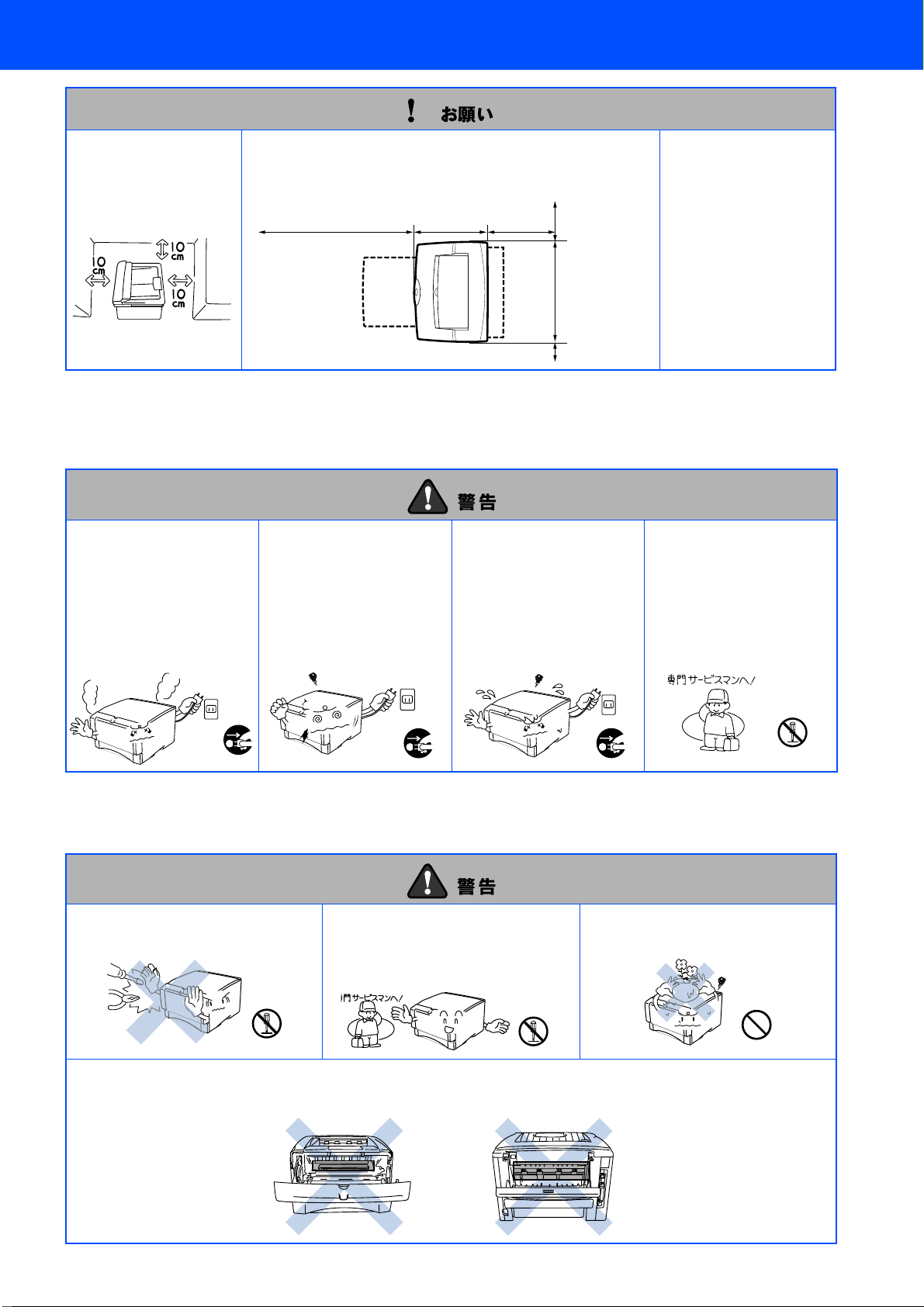
壁のそば
このプリンタを正しく使
用し性能を維持するため
に設置スペースを確保し
てください。
機械の操作および消耗品類の交換、日常の点検など、機械を正しく
使用し、機械の性能を維持するために、下図の設置スペースを確保
してください。
600mm
300mm401mm
200mm
382mm
100mm
機械の重さは、標準構成時
(消耗品を含む)で約
12kg です。機械を持ち上
げるときは、次の点を守っ
てください。守らないと、
落下によるケガの原因と
なります。
・ 十分にひざを折り、腰
を痛めないように注意
してください。
・ 10 度以上に傾けないで
ください。
■もしもこんなときには
下記の状況でそのまま使用すると火災、感電の原因となります。必ず電源コードをコンセントから
抜いてください。
煙が出たり、異臭がしたとき
すぐに電源コードをコンセ
ントから抜いて、弊社のプ
リンターサポートデスクま
たは販売店にご相談くださ
い。お客様による修理は危
険ですから絶対におやめく
ださい。
本機を落としたり、破損し
たとき
電源コードをコンセントか
ら抜いて、弊社のプリン
ターサポートデスクまたは
販売店にご相談ください。
■その他のご注意
故障や火災、感電、けがの原因となります。
分解しないでください。
法律で罰せられることがあります。
改造しないでください。
修理などは弊社のプリンターサポート
デスクまたは販売店にご相談ください。
法律で罰せられることがあります。
内部に水が入ったとき
電源コードをコンセントか
ら抜いて、弊社のプリン
ターサポートデスクまたは
販売店にご相談ください。
本機の上に水、薬品などを置かないで
ください。
内部に異物が入ったとき
電源コードをコンセントか
ら抜いて、弊社のプリン
ターサポートデスクまたは
販売店にご相談ください。
本機の使用直後は、本機内部がたいへん高温になっています。フロントカバーまたは背面排紙トレイを開ける際には、下
図のグレーの部分には絶対に手を触れないでください。
6
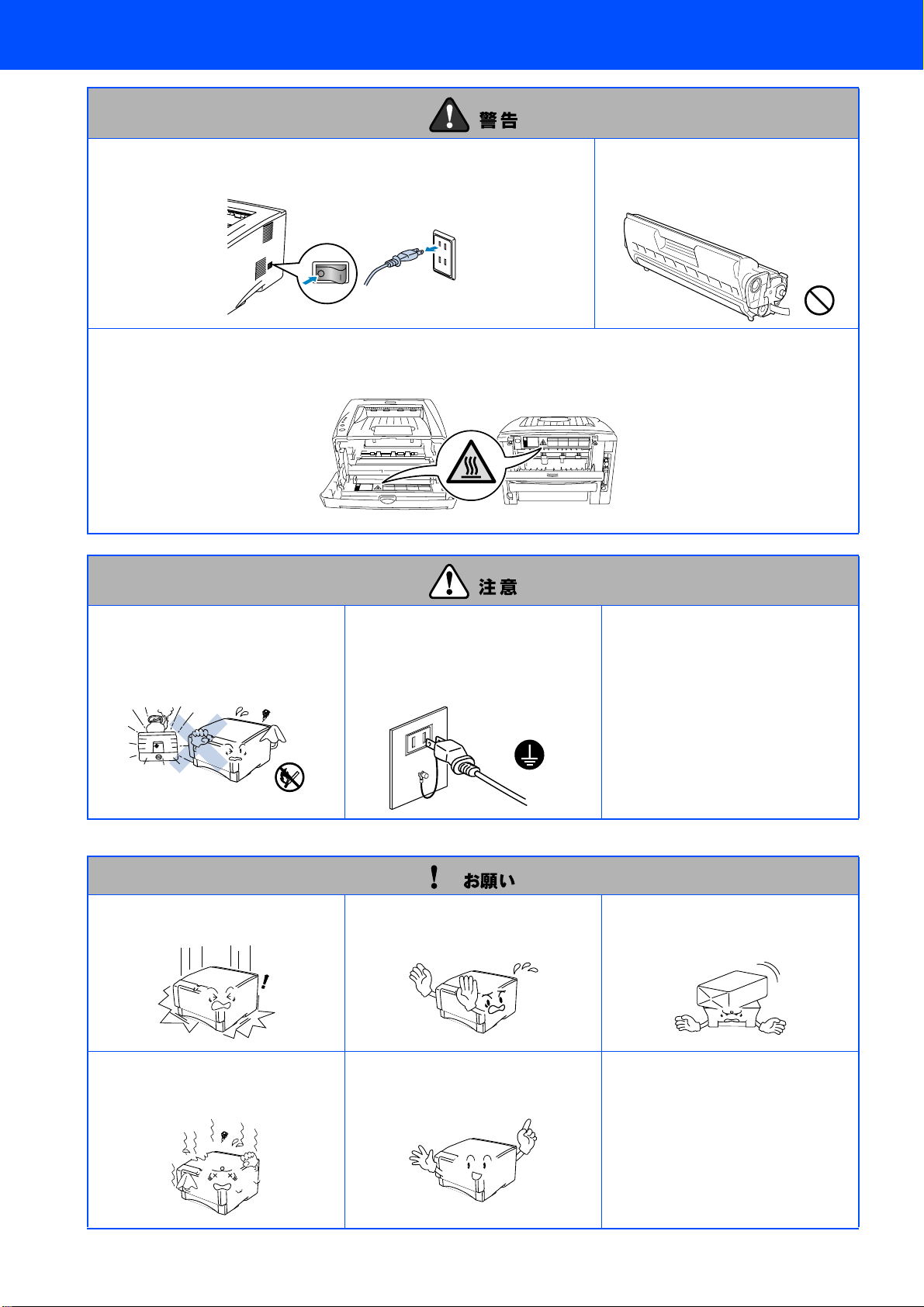
本機の内部には、電圧の高いものがあります。本機のクリーニングをするとき
は必ず電源を切り、コンセントから電源コードを抜いてください。
本機には下図のような警告ラベルが表示されています。
警告ラベルの内容を十分に理解し、記載事項を守って作業を行ってください。また、警告ラベルがはがれたり、傷ついた
りしないように十分注意してください。
ドラム / トナーカートリッジを、絶対に
火中に投じないでください。粉じん爆発
により、やけどのおそれがあります。
火気を近づけないでください。
故障や火災・感電の原因となります。
落下、衝撃を与えないでください。 動作中に電源コードを抜いたり、開閉
室内温度を急激に変えないでくださ
い。装置内部が結露するおそれがあり
ます。
アース線について
万一漏電した場合の感電防止や外部か
らの雷などの電圧がかかったときに本
機を守るため、アース線を取り付けて
ください。
部を開けたりしないでください。
指定以外の部品は使用しないでください。本機に貼られているラベル類ははがさ
・ クリーニングには水か中性洗剤をご
使用ください。シンナーやベンジン
などの揮発性液体を使用すると、本
機の表面が損傷を受けます。
・ アンモニアを含有するクリーニング
材料を使用しないでください。本機
とトナーカートリッジが損傷を受け
ます。
本機の上に重い物を置かないでくださ
い。
ないでください。
7
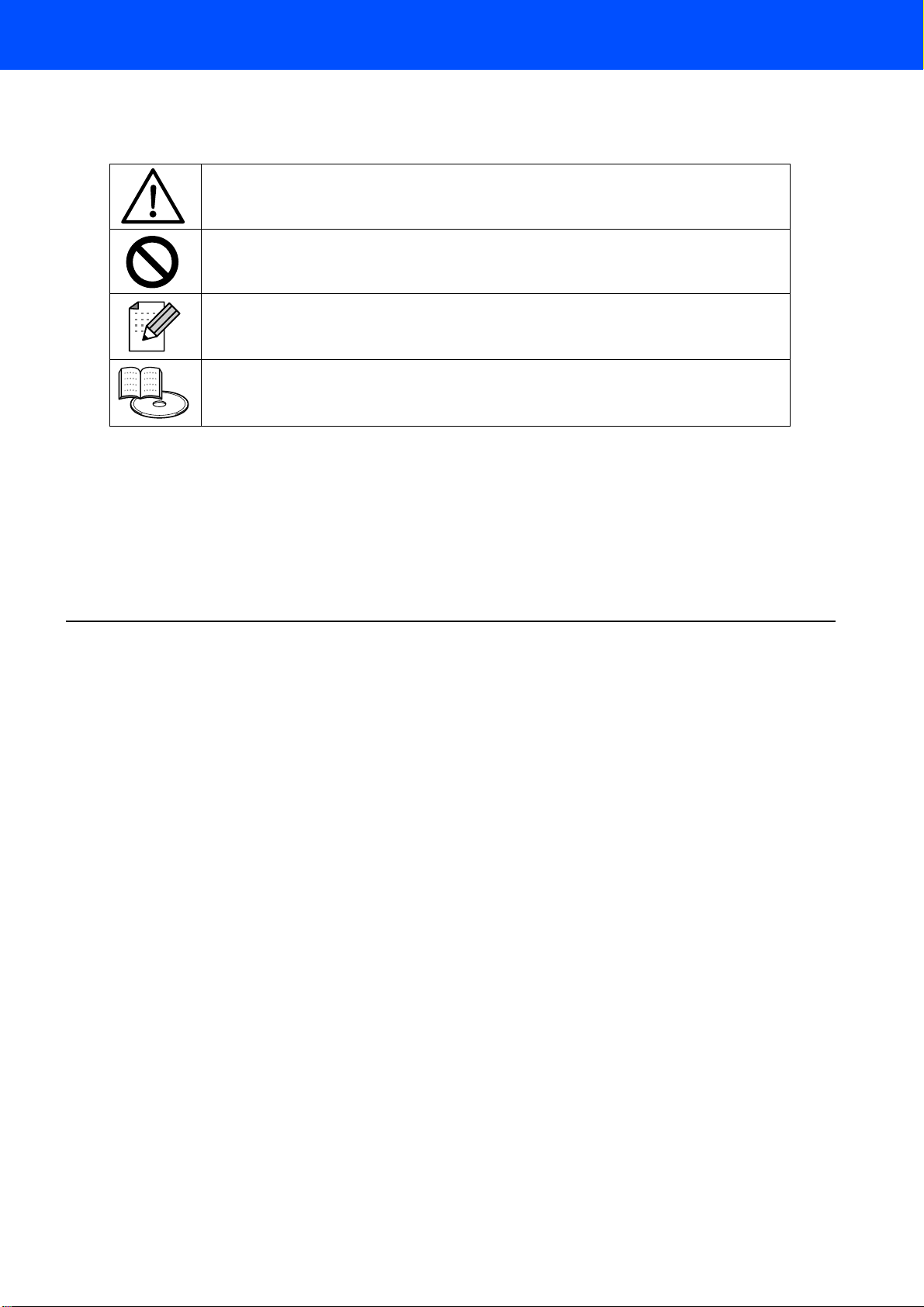
本書で使われている記号について
■記号について
本文中では、説明する内容によって、次の記号を使用しています。
本機をお使いになるにあたって、厳守していただきたいことがらを説明しています。
本機をお使いになるにあたって、注意していただきたいことがらを説明しています。
本機の操作手順に関する補足情報を説明しています。
取扱説明書およびネットワーク設定説明書の参照していただきたい章をご紹介して
います。
■国際エネルギースタープログラムの目的
国際エネルギースタープログラムは、大切な地球環境を守るために以下のような方法を推奨し、エネ
ルギーを節約することを目的にしています。本機は、この国際エネルギースタープログラムの基準に
適合しています。
節電モードについて
本機は電力消費量を軽減するために、自動的に機器をオフモードにする機能を有しています。標準設
定では 5 分以上この機器が使用されなかった場合に、自動的に節電状態になります。
操作の詳細については、取扱説明書「第 2 章 印刷する」の「Windows プリンタドライバの設定内
容」の「スリープまでの時間」をご覧ください。
8
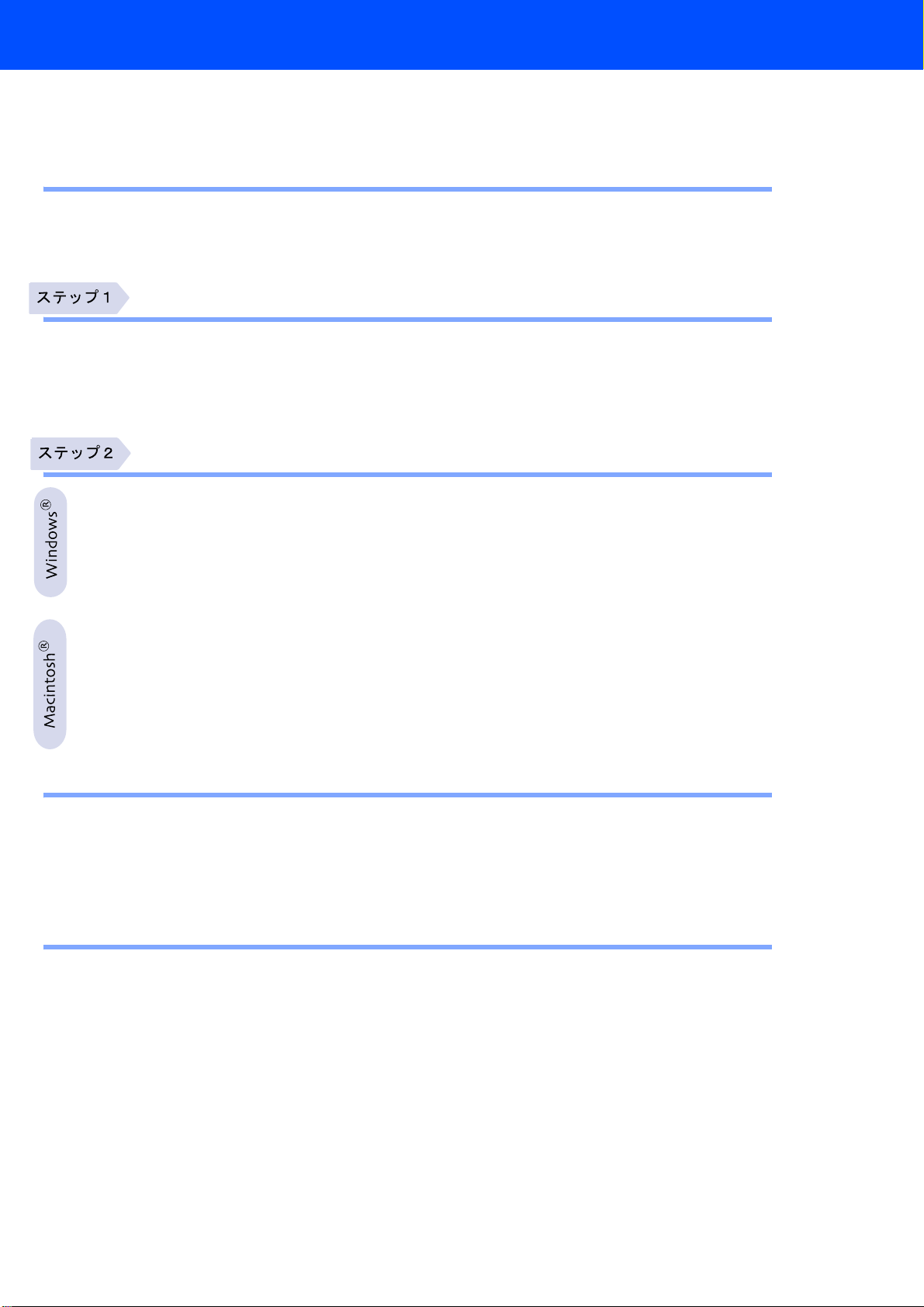
目次
はじめに ..................................................................................................................................... 3
安全にご利用いただくために .................................................................................................... 4
本書で使われている記号について ............................................................................................. 8
■ ご利用になる前に
梱包品を確認する .................................................................................................................... 10
コントロールパネル ................................................................................................................. 11
CD-ROM に入っているもの .................................................................................................... 12
プリンタをセットアップしましょう
■ CD-ROM を起動する .................................................................................................. 13
■ ドラムユニットを装着する ......................................................................................... 14
■ 用紙をセットする ....................................................................................................... 15
■ テストページを印刷する ............................................................................................ 16
ドライバをインストールしましょう
USB ケーブルで接続する ................................................................................. 18
パラレルケーブルで接続する ........................................................................... 20
ネットワークで接続する .................................................................................. 22
■ ピアツーピア ネットワークプリンタを使う (LPR/NetBIOS) .................................... 22
■ ネットワーク共有プリンタを使う .............................................................................. 24
USB ケーブルで接続する ................................................................................. 26
■ Mac OS
■ Mac OS
®
8.6 - 9.2 で使う ........................................................................................... 26
®
X 10.1 - 10.2 で使う ................................................................................... 29
ネットワークで接続する .................................................................................. 31
■ Mac OS
■ Mac OS
®
8.6 - 9.2 で使う ........................................................................................... 31
®
X 10.1 - 10.2 で使う ................................................................................... 33
■ ネットワーク管理者の方へ
BRAdmin Professional をインストールする (Windows®専用 ) .......................................... 35
BRAdmin Professional を使って IP アドレス、 サブネットマスク、ゲートウェイを設定する
(Windows® 専用 ) .................................................................................................................. 36
ネットワークの設定ページを印刷する .................................................................................... 36
工場出荷状態に戻す ................................................................................................................. 36
■ 付録
プリンタの輸送 ........................................................................................................................ 37
オプション ...............................................................................................................................38
消耗品 ...................................................................................................................................... 38
■ トラブルシューティングは、『取扱説明書』の 第6章 に記載されています。
9
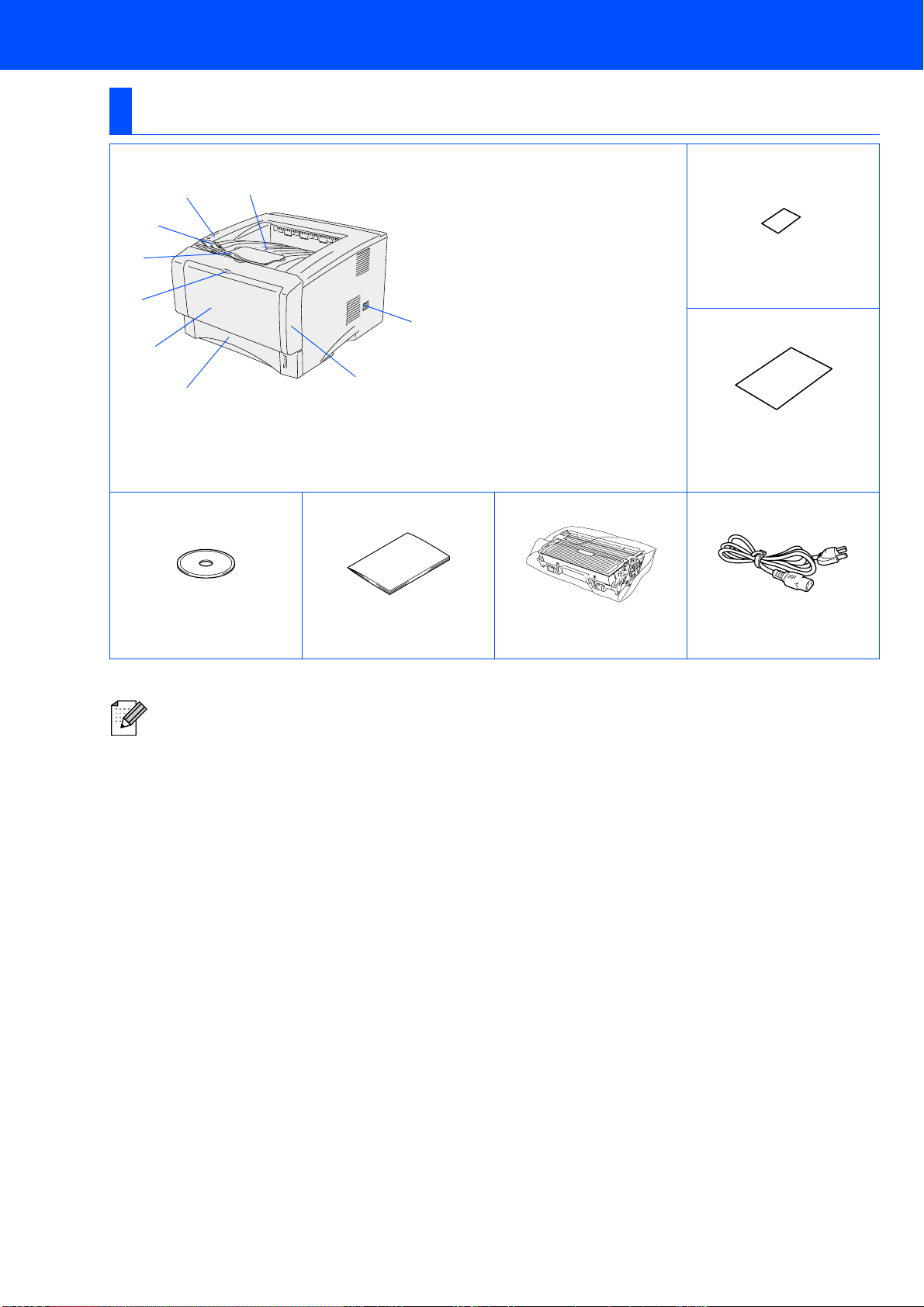
■ご利用になる前に
梱包品を確認する
プリンタ
2
3
4
5
6
7
1
8
1 上面排紙トレイ
2 コントロールパネル
3 補助用紙ストッパー
4 用紙ストッパー
5 フロントカバーボタン
6 手差しトレイ
7 用紙カセット
9
8 フロントカバー
9 電源スイッチ
保守連絡先カード
オンラインユーザー
登録ガイド
CD-ROM
(取扱説明書を含む)
外箱や梱包材、付属品は捨てずに保管してください。再びプリンタを梱包し輸送する際に必要になります。
プリンタとパソコンをつなぐインターフェースケーブルは同梱されておりません。
下記のいずれかのケーブルをご購入ください。
■ USB ケーブル
2メートル以内の USB ケーブルをおすすめします。
お使いのパソコンが Hi-Speed USB 2.0 に対応している場合は、Hi-Speed USB 2.0 の動作が
保証されたケーブルをお使いください(Hi-Speed USB 2.0 の動作が保証されたケーブルには
認証ロゴがはいっています)。
■ パラレルケーブル
2メートル以内のパラレルケーブルをおすすめします。
IEEE1284 に準拠した双方向通信対応のケーブルをお使いください。
クイックセットアップガイド
(本書)
ドラムユニット
(トナーカートリッジ付き)
電源コード
10
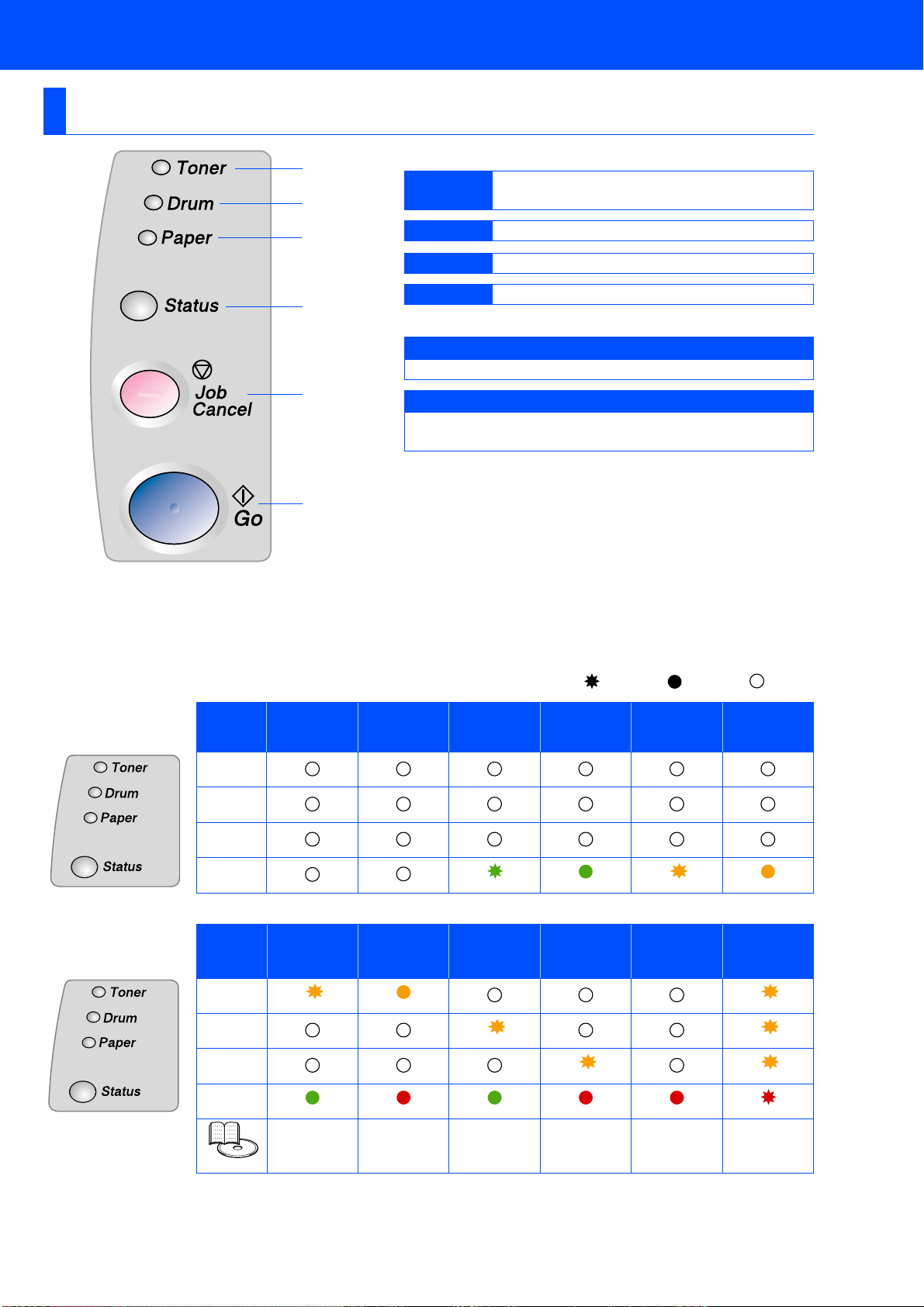
コントロールパネル
1
1 Toner
2
3
2Drum
3 Paper
4 Status
4
ボタン
5Job Cancel ボタン
印刷を中止して用紙を排出します。
5
6
6Go(エラー解除・用紙排出・節電解除) ボタン
解除可能なエラーを解除したり、スリープ状態から復帰
します。
トナーの量が残り少ない(点滅)または
空(点灯)であることを表します。
ドラムが寿命間近です。(点滅)
紙切れまたは紙づまりです。(点滅)
プリンタの状態を点滅や色で表します。
LED ランプ
LED ランプの表示
Toner
Drum
Paper
Status
Toner
Drum
Paper
Status
: 点滅 : 点灯 : 消灯
電源 OFF
トナー
残量少
オレンジ*1 オレンジ オレンジ
緑 赤 緑 赤 赤 赤
スリープ
トナーなし
ウォーミング
アップ
緑 緑 オレンジ オレンジ
ドラム
寿命間近
オレンジ*1 オレンジ
印刷可能状態 データ受信中
紙切れ
または
紙づまり
オレンジ オレンジ
カバーオープンサービスエ
プリンタメモ
リに印字デー
タあり
ラー
5章 5章 5章 6章 6章 6章
取扱説明書
*
1 LED ランプは2秒間点灯し3秒間消えます。
11
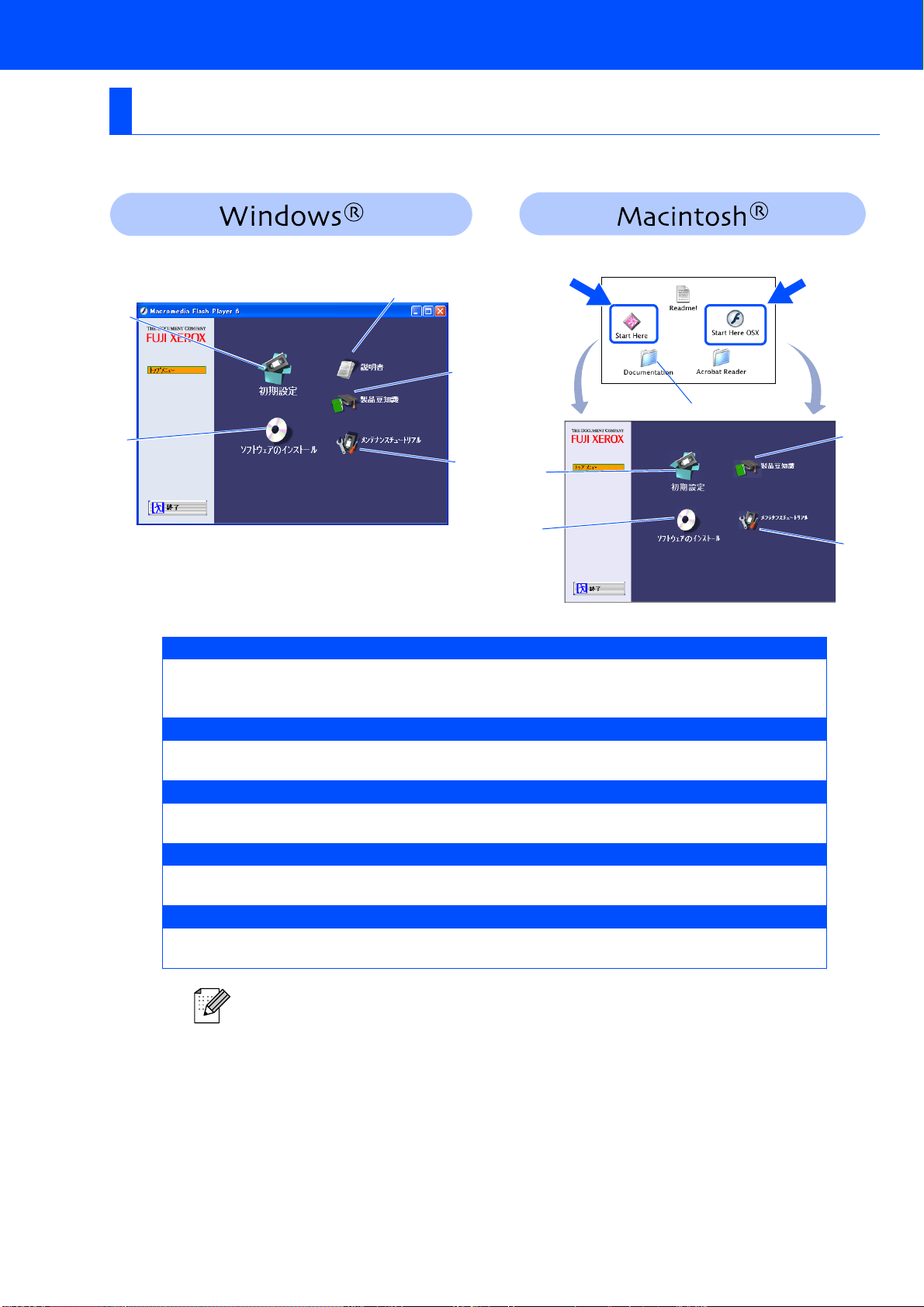
CD-ROM に入っているもの
プリンタのご使用に際しさまざまな有益な情報がご利用いただけます。
Mac OS®
3
1
4
2
5
1 初期設定
プリンタのセットアップからドライバのインストールまで、アニメーションでわかりやすく
説明します。
8.6 - 9.2
3
1
2
®
Mac OS
10.1 / 10.2
4
5
X
2 ソフトウェアのインストール
プリンタドライバやその他のソフトウェアをインストールできます。
3 説明書
プリンタの取扱説明書やネットワーク設定説明書をご覧いただけます。
4 製品豆知識
プリンタの便利な機能について、アニメーションでわかりやすく説明します。
5 メンテナンスチュートリアル
プリンタのメンテナンス方法について、アニメーションでわかりやすく説明します。
視覚障害のある方へ
スクリーンリーダー対応のファイルをご利用
いただけます。同梱の CD-ROM の中から下記の
いずれかをお選びください。
Windows®をお使いの方… index_win.html
Macintosh®をお使いの方… index_mac.html
12

ステップ1
1
CD-ROM を起動する
プリンタをセットアップしましょう
Windows® をお使いの方
インターフェースケーブルはまだ接続
しないでください。
1. CD-ROM を CD-ROM ドライブに挿入しま
す。オープニング画面が自動的に現れま
す。画面の指示に従ってください。
2. [初期設定]をクリックします。
Macintosh® をお使いの方
インターフェースケーブルはまだ接続
しないでください。
1. CD-ROM を CD-ROM ドライブに挿入しま
す。[Start Here]または[Start Here OS
X]をダブルクリックします。画面の指示
に従ってください。
Mac OS®
8.6 - 9.2
Mac OS® X
10.1 / 10.2
プリンタをセット
®
Windows
®
Windows
®
Windows
アップしましょう
USB
パラレル
ネットワーク
3. プリンタのセットアップについてご説明し
ます。本書の 1
ださい。
4 頁から 16 頁をご参照く
2. [初期設定]をクリックします。
3. プリンタのセットアップについてご説明し
ます。本書の 1
ださい。
4 頁から 16 頁をご参照く
ドライバをインストールしましょう
®
USB
Macintosh
®
Macintosh
ネットワーク
ネットワーク
管理者の方へ
13

ステップ1
2
1. フロントカバーボタンを押しながら
フロントカバーを開けます。
フロントカバーボタン
プリンタをセットアップしましょう
ドラムユニットを装着する
インターフェースケーブルはまだ接続
しないでください。
3. トナーが均等になるように、左右に数回
ゆっくり振ります。
4. ドラムユニットをプリンタに装着します。
フロントカバー
2. ドラムユニットを袋から出し、
保護カバーをはずします。
保護カバー
ドラムユニット
5. フロントカバーを閉じます。
14

3
用紙をセットする
1. 用紙カセットをプリンタから完全に引き出
します。
2. レバーをつまみながら用紙ガイドをスライ
ドさせ、ご使用になる用紙のサイズに合わ
せます。
このとき用紙ガイドのツメが確実に溝に
入っていることを確認してください。
4. 用紙を用紙カセットに入れます。
用紙がカセットの中で平らになっているこ
と、▼マークより下の位置にあることを確
認してください。
▼の下まで
5. 用紙カセットをプリンタに戻します。
プリンタをセット
®
Windows
®
Windows
®
アップしましょう
USB
パラレル
用紙ガイドレバー
3. 紙づまりや給紙ミスを防ぐため、用紙をよ
くさばきます。
次の頁へ
ドライバをインストールしましょう
Windows
ネットワーク
®
USB
Macintosh
®
Macintosh
ネットワーク
15
ネットワーク
管理者の方へ

ステップ1
4
1. フロントカバーが閉じていることと、プリ
ンタの電源スイッチが「切」になっている
ことを確認します。
電源コードをプリンタ背面の電源接続部に
に差し込みます。
プリンタをセットアップしましょう
テストページを印刷する
インターフェースケーブルはまだ接続
しないでください。
4. Toner ランプのみが点灯したら、Go ボタン
から指を離します。
Toner ランプが点灯したら、
指を離す。
5. もう一度 Go ボタンを短く押すと、テスト
ページの印刷が始まります。
テストページが正しく印刷されたか確認し
てください。
2. 電源プラグをコンセントに差し込みます。
3. Go ボタンを押したままの状態で、プリン
タの電源を入れます。
次の頁へすすんでドライバの
インストールをしてください
16

ステップ2
ドライバをインストールしましょう
ご使用になる OS とインターフェースケーブルに該当する手順に従ってください。
本書の Windows® の画面は Windows® XP を基準にしています。
本書の Mac OS® X の画面は Mac OS® X 10.2.6 を基準にしています。
プリンタをセット
アップしましょう
USB ケーブルで接続する ........................... 18 頁へ
パラレルケーブルで接続する ........................ 20 頁へ
ネットワークで接続する
■ ピアツーピア ネットワークプリンタを使う(LPR)..............22 頁へ
■ ピアツーピア ネットワークプリンタを使う(NetBIOS)..........22 頁へ
■ ネットワーク共有プリンタを使う .............................24 頁へ
USB ケーブルで接続する
®
USB
Windows
®
パラレル
Windows
®
Windows
ネットワーク
®
■ Mac OS
■ Mac OS
®
8.6 - 9.2 で使う ....................................26 頁へ
®
X 10.1 - 10.2 で使う ................................29 頁へ
ネットワークで接続する
■ Mac OS
■ Mac OS
®
8.6 - 9.2 で使う ....................................31 頁へ
®
X 10.1 - 10.2 で使う ................................33 頁へ
ネットワーク管理者の方へ .......................... 35 頁へ
17
USB
Macintosh
®
Macintosh
ネットワーク
ネットワーク
管理者の方へ

ステップ2
USB ケーブルで接続する
① ドライバをインストールし、プリンタとパソコンをケーブルで接続する
ドライバをインストールしましょう
[新しいハードウェアの追加ウィザード]
の画面が現れたら、[キャンセル]
クリックしてください。
1. USB ケーブルがプリンタに接続されていな
いことを確認してください。すでに接続さ
れている場合は、必ず抜いてからドライバ
のインストールにすすんでください。
3. [USB ケーブル]をクリックします。
4. [インストール]をクリックします。
5. [次へ]をクリックします。
画面の指示に従ってください。
2. [コンピュータの接続とプリンタドライバ
のインストールをする
す。
]をクリックしま
18

6. この画面が現れたら、プリンタの電源が
入っていることを確認し、USB ケーブル
をプリンタとパソコンに接続します。
[次へ]をクリックします。
② プリンタを「通常使うプリンタ」
に設定する
(Windows® 2000/XP のみ)
1. [スタート]から[プリンタと FAX]を選
び、クリックします。
2. [FX DocuPrint 187A]を選びます。
プリンタをセット
®
Windows
アップしましょう
USB
7. [完了]をクリックします。
Windows® 98 / Me をご使用の場合 …
これでプリンタのセットアップは
完了しました。
Windows® 2000/XP をご使用の場合 …
[② プリンタを「通常使うプリンタ」に
設定する]にすすんでください。
3. [ファイル]メニューから[通常使うプリ
ンタに設定
これでプリンタのセットアップは
完了しました。
]を選びます。
ドライバをインストールしましょう
ネットワーク
管理者の方へ
19

ステップ2
パラレルケーブルで接続する
プリンタとパソコンをケーブルで接続し、ドライバをインストールする
ドライバをインストールしましょう
1. [コンピュータの接続とプリンタドライバ
のインストールをする]をクリックしま
す。
2. [パラレルケーブル]をクリックします。
5. プリンタの電源を入れます。
[新しいハードウェアの追加ウィザード]
の画面が現れたら、[キャンセル]をク
リックしてください。
3. プリンタの電源を切ります。
4. パラレルケーブルをプリンタとパソコンに
接続します。
6. アニメーションが終わったら[次へ]をク
リックしてください。
7. [インストール]をクリックします。
20

8. [次へ]をクリックします。
画面の指示に従ってください。
9. [完了]をクリックします。
プリンタをセット
®
Windows
アップしましょう
パラレル
これでプリンタのセットアップは
完了しました。
ドライバをインストールしましょう
21
ネットワーク
管理者の方へ

ステップ2
ネットワークで接続する
ピアツーピア ネットワークプリンタを使う (LPR/NetBIOS)
プリンタをネットワークに接続し、ドライバをインストールする
ドライバをインストールしましょう
ドライバをインストールする前に、ネットワーク管理者によるネットワーク環境の設定が完了して
いることを確認してください。
1. [コンピュータの接続とプリンタドライバ
のインストールをする]をクリックしま
す。
2. [ネットワーク用ケーブル]をクリックし
ます。
5. プリンタの電源を入れます。
6. アニメーションが終わったら[次へ]をク
リックしてください。
3. プリンタの電源を切ります。
4. ネットワーク用ケーブルをプリンタとハブ
に接続します。
7. [インストール]をクリックします。
8. [次へ]をクリックします。
画面の指示に従ってください。
22

9. [FUJI XEROX ピアツーピア ネットワーク
プリンタ]を選び、[次へ]をクリックし
ます。
10. LPR をお使いの方:
[ネットワークを検索し、リストから選択
(推奨)]を選ぶか、お使いのプリンタの IP
アドレスまたはノード名を入力してくださ
い。
[次へ]をクリックします。
NetBIOS をお使いの方:
[ネットワークを検索し、リストから選択
(推奨)]を選び、[次へ]をクリックしま
す。
11. LPR をお使いの方:
使用するプリンタを選択し、[LPR(推
奨
)]を選びます。
[次へ]をクリックします。
NetBIOS をお使いの方:
使用するプリンタを選択し、[NetBIOS]
を選びます。
[次へ]をクリックします。
12.[完了]をクリックします。
プリンタをセット
アップしましょう
®
Windows
ネットワーク
プリンタの IP アドレスやノード名に
ついては、ネットワーク管理者に確認
してください。
Windows NT® 4.0 および
Windows® 2000/XP をご使用の場合 …
これでプリンタのセットアップは
完了しました。
Windows® 95/98/Me をご使用の場合 …
パソコンを再起動してください。
これでプリンタのセットアップは
完了しました。
ドライバをインストールしましょう
ネットワーク
管理者の方へ
23

ステップ2
ネットワークで接続する
ネットワーク共有プリンタを使う
ドライバをインストールし、プリンタをネットワークに接続し、共有名または
プリントキューを選ぶ
ドライバをインストールしましょう
ドライバをインストールする前に、ネットワーク管理者によるネットワーク環境の設定が完了して
いることを確認してください。
1. [コンピュータの接続とプリンタドライバ
のインストールをする]をクリックしま
す。
2. [ネットワーク用ケーブル]をクリックし
ます。
5. プリンタの電源を入れます。
6. アニメーションが終わったら[次へ]をク
リックしてください。
3. プリンタの電源を切ります。
4. ネットワーク用ケーブルをプリンタとハブ
に接続します。
24
7. [インストール]をクリックします。
8. [次へ]をクリックします。
画面の指示に従ってください。

9. [ネットワーク共有プリンタ]を選び、[次
]をクリックします。
へ
10. お使いのプリンタのプリントキューを選
び、
[OK]をクリックします。
プリンタをセット
®
アップしましょう
プリントキューについては、ネット
ワーク管理者に確認してください。
11.[完了]をクリックします。
これでプリンタのセットアップは
完了しました。
ドライバをインストールしましょう
Windows
ネットワーク
25
ネットワーク
管理者の方へ

ステップ2
USB ケーブルで接続する
を
Mac OS® 8.6 - 9.2 で使う
① プリンタと Macintosh®をケーブルで接続し、ドライバをインストールする
ドライバをインストールしましょう
1. [コンピュータの接続とプリンタドライバ
のインストールをする]をクリックしま
す。
この画面が現れたら、[USB ケーブル]を
選んでください。
4. USB ケーブルを Macintosh
接続します。
USB ケーブルをキーボードの USB
ポートやバスパワード USB ハブに接
続しないでください。
®
とプリンタに
5. [Macintosh HD] を開きます。
2. [インストール]をクリックし、画面の指
示に従ってください。
3. プリンタの電源が入っていることを確認し
ます。
6. Mac OS
[Apple エクストラ]を開きます。
次に[Apple LaserWriter ソフトウェア] を
開きます。
Mac OS® 9.1 - 9.2 をご使用の場合 …
[Applications(Mac OS 9)]を開きます。
次に[ユーティリティ]を開きます。
* この画面は Mac® OS 9.1. を例にあげています。
®
8.6 - 9.04 をご使用の場合 …
26

7. [デスクトップ・プリンタ Utility]を開きま
す。
8. [プリンタ(USB)]を選び、[OK]をク
リックします。
10.[USB プリンタの選択]にある[変更] を
クリックします。
[DocuPrint 187A]を選び、 [OK]をク
リックします。
11.[作成]をクリックします。
プリンタをセット
アップしましょう
9. [PostScript
TM
プリンタ記述(PPD) ファイ
ル]にある[変更]をクリックします。
[FX DocuPrint 187A]を選び、 [選択] を
クリックします。
12. プリンタ名 (DocuPrint 187A) を入力し、
[保存]をクリックします。
13.[ファイル]メニューから[終了]を選び
ます。
ドライバをインストールしましょう
®
Macintosh
USB
27
ネットワーク
管理者の方へ

ステップ2
USB ケーブルで接続する
Mac OS® 8.6 - 9.2 で使う
② プリンタを省略時プリンタに指定する
1. デスクトップ上にある[DocuPrint 187A]
をクリックします。
2. [プリンタ]メニューの[省略時プリンタ
に指定]を選びます。
ドライバをインストールしましょう
28

Mac OS® X 10.1 - 10.2 で使う
プリンタと Macintosh®をケーブルで接続し、ドライバをインストールする
プリンタをセット
アップしましょう
1. [コンピュータの接続とプリンタドライバ
のインストールをする]をクリックしま
す。
この画面が現れたら、[USB ケーブル]を
選んでください。
3. USB ケーブルを Macintosh
®
とプリンタに
接続します。
USB ケーブルをキーボードの USB
ポートやバスパワード USB ハブに接
続しないでください。
4. [インストール]をクリックし、画面の指
示に従ってください。
2. プリンタの電源が入っていることを確認し
ます。
5. [移動]メニューから[アプリケーション]
を選びます。
次の頁へ
ドライバをインストールしましょう
®
Macintosh
ネットワーク
USB
管理者の方へ
29

ステップ2
USB ケーブルで接続する
Mac OS® X 10.1 - 10.2 で使う
ドライバをインストールしましょう
6. [ユーティリティ]を開きます。
7. [プリントセンター]を開きます。
10.[DocuPrint 187A]を選び、[追加]をク
リックします。
11.[プリントセンター]メニューから[プリ
ントセンターを終了]を選びます。
8. [追加]をクリックします。
9. [USB]を選びます。
これでプリンタのセットアップは完了し
ました。
30

ネットワークで接続する
Mac OS® 8.6 - 9.2 で使う
プリンタをネットワークに接続し、ドライバをインストールする
プリンタをセット
アップしましょう
1. [コンピュータの接続とプリンタドライバ
のインストールをする]をクリックしま
す。
2. [ネットワーク用ケーブル]をクリックし
ます。
5. プリンタの電源を入れます。
6. アニメーションが終ったら[次へ]をク
リックしてください。
3. プリンタの電源を切ります。
4. ネットワーク用ケーブルをプリンタとハブ
に接続します。
次の頁へ
ドライバをインストールしましょう
®
Macintosh
ネットワーク
ネットワーク
管理者の方へ
31

ステップ2
ネットワークで接続する
Mac OS® 8.6 - 9.2 で使う
7. [インストール]をクリックし、画面の指
示に従ってください。
8. [アップル]メニューから[セレクタ]を
選びます。
ドライバをインストールしましょう
9. [LaserWriter8]をクリックし、
[BRN_xxxxxx_P1_AT]
[セレクタ]を閉じます。
*1 xxxxxx はイーサネットアドレスの末尾
6桁の数字です。
詳しくは「ネットワーク設定説明書」
の第3章 をご覧ください。
これでプリンタのセットアップは
完了しました。
*1
を選びます。
32

ステップ2
Mac OS® X 10.1 - 10.2 で使う
プリンタをネットワークに接続し、ドライバをインストールする
プリンタをセット
アップしましょう
1. [コンピュータの接続とプリンタドライバ
のインストールをする]をクリックしま
す。
2. [ネットワーク用ケーブル]をクリックし
ます。
5. プリンタの電源を入れます。
6. アニメーションが終ったら[次へ]をク
リックしてください。
7. [インストール]をクリックし、画面の指
示に従ってください。
3. プリンタの電源を切ります。
4. ネットワーク用ケーブルをプリンタとハブ
に接続します。
8. [移動]メニューから[アプリケーション]
を選びます。
次の頁へ
ドライバをインストールしましょう
®
Macintosh
ネットワーク
ネットワーク
管理者の方へ
33

ステップ2
ドライバをインストールしましょう
9. [ユーティリティ]を開きます。
10.[プリントセンター]を開きます。
13.[BRN_xxxxxx_P1_AT]
をクリックします。
*1 xxxxxx はイーサネットアドレスの末尾
6桁の数字です。
詳しくは『ネットワーク設定説明書』
の第3章 をご覧ください。
*1
を選び、[追加]
14.[プリントセンター]メニューから[プリ
ントセンターを終了]を選びます。
11.[追加]をクリックします。
12.[AppleTalk]を選びます。
これでプリンタのセットアップは
完了しました。
34

■ ネットワーク管理者の方へ
BRAdmin Professional をインストールする
(Windows®専用 )
BRAdmin Professional は、LAN (Local Area Network) 環境でネットワークで接続された複数の
プリンタを管理するソフトウェアです。ネットワークに対応している弊社のプリンタを管理
します。また、SNMP (Simple Network Management Protocol) をサポートしている弊社の製
品以外のプリンタも管理することができます。
詳しくは、http://www.fujixerox.co.jp/ をご覧ください。
プリンタをセット
アップしましょう
1. CD-ROM を CD-ROM ドライブに挿入しま
す。オープニング画面が自動的に現れま
す。画面の指示に従ってください。
2. [ソフトウェアのインストール]をクリッ
クします。
3. 画面の指示に従ってください。
[BRAdmin Professional]をクリックしま
す。
プリントサーバーのパスワードは、ご
購入時は[access]に設定されていま
す。 BRAdmin Professional ソフトウェ
アやウェブブラウザでお好きなパス
ワードに変更することができます。
®
Windows
®
Windows
®
Windows
ドライバをインストールしましょう
®
USB
パラレル
ネットワーク
35
USB
Macintosh
®
Macintosh
ネットワーク
ネットワーク
管理者の方へ

BRAdmin Professional を使って IP アドレス、 サブ
ネットマスク、ゲートウェイを設定する
(Windows
®
専用 )
1. BRAdmin Professional を起動して、[TCP/
IP]を選びます。
2. [デバイス]メニューから[稼動中のデバ
イスの検索]をクリックします。
BRAdmin Professional が新しいデバイスを
自動的に検索します。
3. 新しいデバイスをダブルクリックします。
4. [IP アドレス][サブネットマスク]
[ゲートウェイ]を入力します。
[OK]をクリックします。
5. アドレス情報がプリンタに保存されまし
た。
ネットワークの設定 ページを印刷する
「印刷設定ページ」はネットワークの設定
況など、プリンタの現在の設定状況を一
覧で表したものです。
「印刷設定ページ」を印刷するには[Go]
ボタンを3回押してください。
工場出荷状態に戻す
に設定している IP アドレスやパスワード
など、すべてのプリントサーバーの情報を
工場出荷状態にリセットすることができま
。
リセット方法については、『取扱説明書』
1章「プリンタ準備」をご覧ください。
36

■ 付録
プリンタの輸送
プリンタを輸送するときには、輸送中の破損を防ぐために、製品購入時に使用されていた梱
包材および保護材を使用して購入時の状態で梱包してください。製品購入時に使用されてい
た梱包材および保護材は開梱時に捨てずに保管してください。プリンタには相応の輸送保険
を掛けてください。
ドラムユニットおよびトナーカートリッジはプリンタから必ず取り外し、製品購入時に梱
包されていたホイル袋にいれて輸送してください。輸送方法を誤ると破損を招くことも考
えられます。その場合は保証の対象にはなりませんので十分ご注意ください。
1. プリンタの電源を切り、電源コードをプリ
ンタ背面の電源接続部から外します。
2. ドラムユニットをプリンタから取り外しま
す。ドラムユニットをホイル袋に入れて確
実に封をします。
3. 梱包します。
37

オプション
本製品に装着できるオプションです。オプションを装着することでプリンタの機能をさらに
拡張してお使いいただけます。
詳しくは『取扱説明書』の第4章 をご覧ください。
セカンドトレイユニット
(トレイ 2)
EL300390 EL300387
セカンドトレイユニットには最大
250 枚の用紙をセットすることが
できます。
消耗品
詳しくは『取扱説明書』の第5章 をご覧ください。
増設メモリ (DIMM)
オプションの増設メモリ(100-pin
DIMM
64MB)を取り付けることに
より、メモリを拡張することがで
きます。
トナーカートリッジ ドラムユニット
CT200440 / CT200441 CT350324
印刷可能枚数
CT200440 … 約 3,300 枚
CT200441 … 約 6,500 枚
(A4 / 5% 印字時)
印刷可能枚数
約 20,000 枚(A4 / 5% 印字時)
38

DocuPrint 187A クイックセットアップガイド
著作者 ― 富士ゼロックス株式会社
発行者 ― 富士ゼロックスプリンティングシステムズ株式会社 発行年月―2003 年 11 月 第 1 版
(帳票 No: MO3078J1-1)

2003 年 11 月 1 版 部番:80P9040 帳票番号:MO3078J1-1 LM2626001
